Sticky Notes ble nylig oppdatert. Oppdateringen kom noen dager før Windows 10 1903 ble utgitt, noe som betyr at hvis du er på Windows 10 1809, eller til og med 1803, kan du fremdeles få den oppdaterte Sticky Notes-appen. Oppdateringen har ett høydepunkt; kan du endelig feste klistremerker på virtuelle stasjonære PCer.

Merknadene du åpner på et bestemt skrivebord, blir festet til det. Hvis du bytter bort fra skrivebordet, vises ikke notatet på skrivebordet du har byttet til.
Fest klistremerker på virtuelle skrivebord
Du kan opprette et notat på hvilket som helst skrivebord og deretter feste det til et annet, eller du kan opprette det direkte på skrivebordet du vil feste det til.
Hvis du allerede har opprettet notatet, bytter du overtil det virtuelle skrivebordet og åpne deretter lappen du vil feste. Det er alt du trenger å gjøre. Bytt til et annet virtuelt skrivebord og notatet vil ikke følge. Det vil forbli på skrivebordet som du åpnet den på.
På samme måte hvis du oppretter et notat om en bestemtvirtuelt skrivebord, og lukk appen (ikke selve notatet), det vil forbli på skrivebordet. Hver gang du bytter til skrivebordet, vil du se lappen være festet der. For å bli kvitt lappen, bare lukk den.
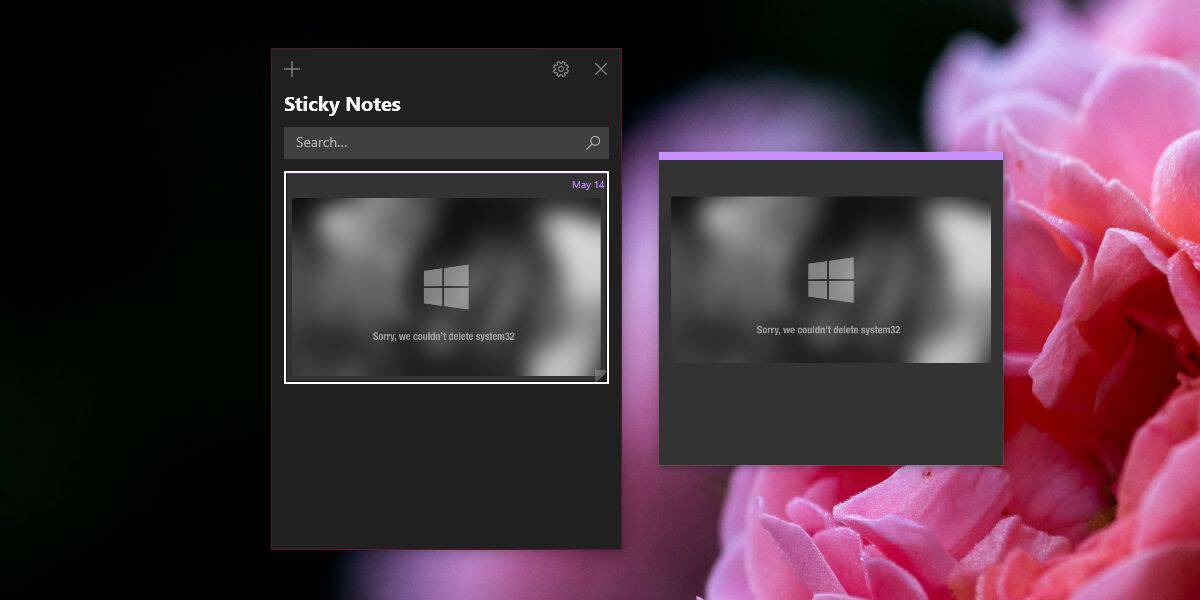
Hvis du vil flytte lappen, dvs., fest den til et annet virtuelt skrivebord, lukk merknaden på skrivebordet som den er åpen på. Bytt til det virtuelle skrivebordet du vil åpne notatet på, og åpne det der.
Selvfølgelig kan du også flytte klistremerker fraoppgavevisningen. Åpne en klistrelapp på hvilket som helst virtuelt skrivebord. Bytt til oppgavevisningen ved å klikke på oppgavevisningsknappen på oppgavelinjen. Høyreklikk på klistrelappen og velg Flytt til fra hurtigmenyen. Velg skrivebordet du vil flytte notatet til fra undermenyen.
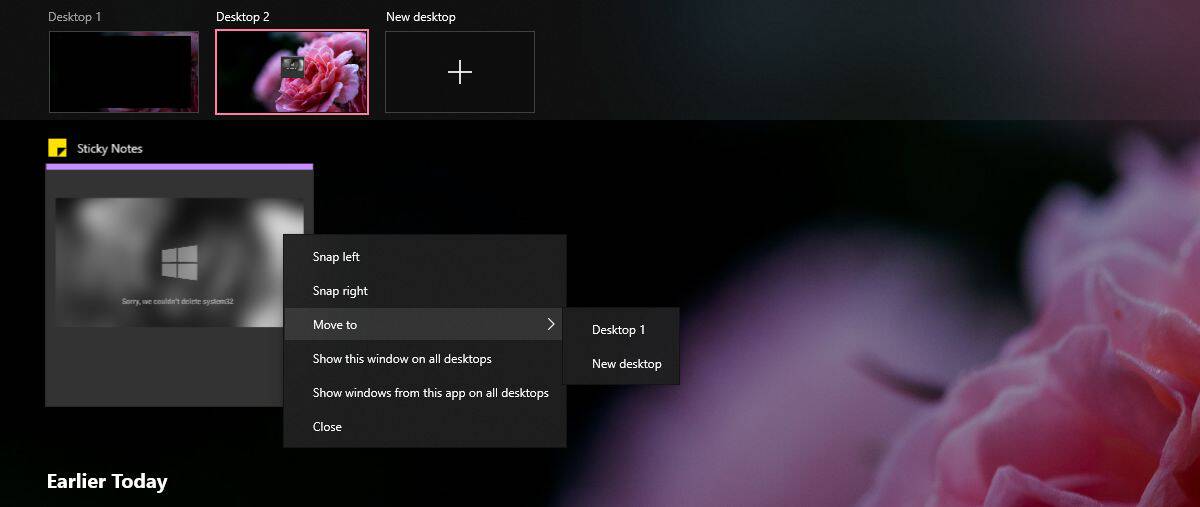
Etter denne oppdateringen er klistrelappene alle sammenindividuelle vinduer. Dette gjør at de kan festes til stasjonære maskiner. Det er en liten forandring, men god som gjør at denne funksjonen kan fungere. De nye vinduene er indikert med knappene / ikonene på oppgavelinjen, og de kan forvirre brukere siden det ikke akkurat ble nevnt at appen ville fungere slik, men det er en jevn overgang ellers.
Hvis du ikke har oppdatert til Windows 10 1903, åpne Microsoft Store-appen og se etter oppdateringer. Oppdateringen skal være tilgjengelig globalt nå.













kommentarer